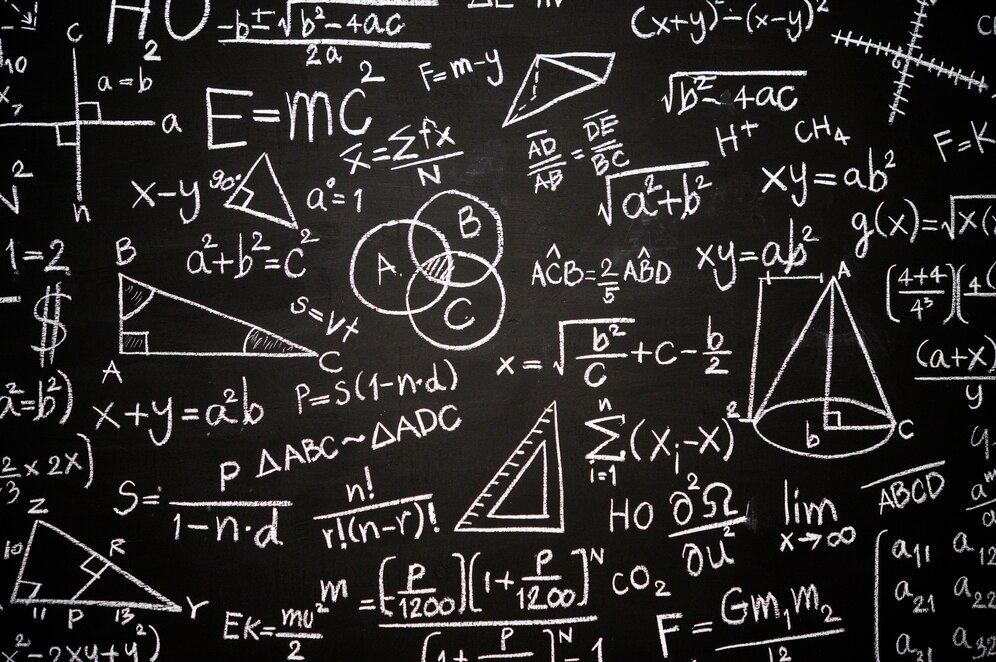
Teknozla.com – Aplikasi Microsoft Word adalah aplikasi olah dokumen yang powerfull dengan berbagai fitur menarik serta lengkap.
Di aplikasi ini Anda sangat mungkin untuk menuliskan rumus-rumus Matematika mulai dari yang sederhana hingga yang rumit sekalipun.
Cara menuliskan rumus di Word ini pun sangat mudah sehingga pemula tidak akan kesulitan. Ini tentunya menjadi kabar baik bagi Anda yang saat ini sedang membutuhkan Microsoft Word untuk menulis berbagai rumus Matematika.
Tidak seperti ketika mengetik kata-kata, pengetikan rumus ini akan memakan waktu lebih lama. Karena Anda harus mengatur dan menata satu per satu bagian rumus yang Anda butuhkan.
Nah, mari mempelajari lebih lanjut mengenai penulisan rumus menggunakan Microsoft Word melalui ulasan yang satu ini!
Cara Menuliskan Rumus di Word dengan Mudah
Pada dasarnya Anda tidak bisa serta merta langsung menulis rumus di Microsoft Word dengan bebas. Anda perlu mengatur format rumus yang ingin Anda gunakan sebelum menuliskan isi rumusnya.
Oleh karena itulah sangat penting untuk mengetahui bagaimana cara menuliskan rumus di Word dengan baik.
Menulis rumus perpangkatan tentu akan berbeda dengan pecahan, bukan? Bila Anda tidak mengetahui format penulisannya dengan baik tentunya Anda tidak bisa menuliskan rumus Matematika di Word dengan benar. Berikut ini adalah beberapa format penulisan rumus Matematika yang paling dasar.
Cara Menuliskan Rumus Perpangkatan
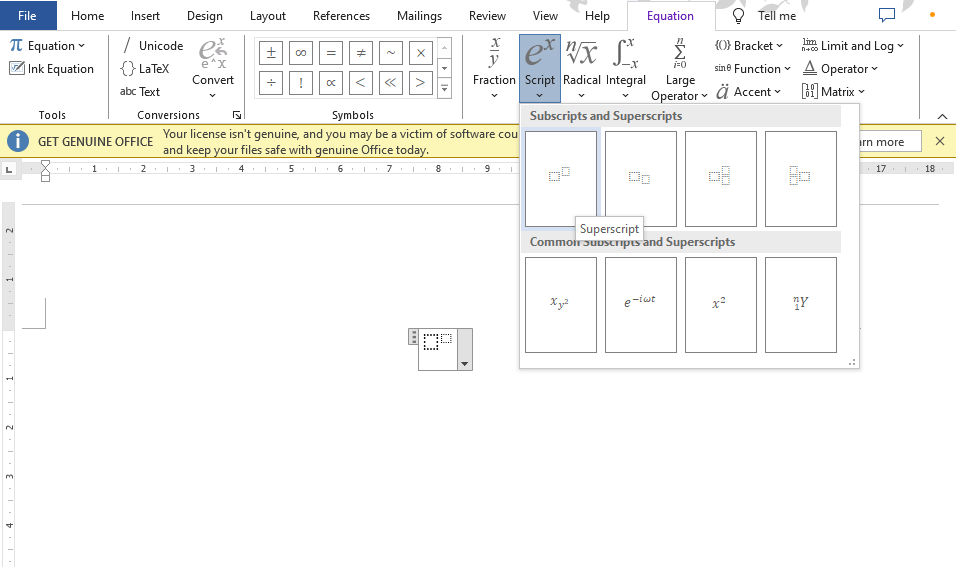
Rumus atau penulisan Matematika yang paling umum salah satunya adalah perpangkatan. Penulisan perpangkatan ini memang sangat mudah ketika Anda menulisnya manual menggunakan pen dan kertas.
Namun, bagaimana jika Anda harus menuliskan rumus perpangkatan menggunakan Microsoft Word?
Baca Juga: 4 Cara Menambah Halaman pada Word Mudah Tanpa Ribet
Sebenarnya untuk perpangkatan ini ada dua cara menuliskan rumus di Word yang bisa Anda gunakan. Cara pertama adalah menggunakan Superscript yang ada di bagian tool Font.
Anda bisa menekan tombol Superscript dan baru menulis angka pangkat yang Anda inginkan. Agar tidak bolak balik menekan Superscript, Anda bisa menulis dulu angkanya dan baru block angka lalu klik Superscript. Jadi, penulisan pangkat ini bukan dengan menurunkan ukuran font-nya, ya!
Untuk cara penulisan rumus selanjutnya adalah menggunakan fitur penulisan rumus bernama Equation. Penjelasan penulisan rumus lebih lanjutnya ada di poin-poin berikut ini.
- Bukalah aplikasi Microsoft Word Anda dan masuklah ke tab Insert pada Ribbons.
- Klik bagian menu Symbols yang ada di paling kanan Ribbons.
- Klik pada logo Phi atau Equation untuk mendapatkan format penulisan rumus.
- Klik pada format penulisan tersebut agar Ribbons Equation muncul.
- Masuklah ke bagian Script dan pilihlah kotak-kotak dengan posisi satu di posisi standar dan satu lagi agak ke atas.
- Silakan isikan berapa pangkat berapa yang ingin Anda tuliskan.
Sedang menulis karya tulis ilmiah dan merasa kesulitan dengan sitasi serta daftar pustaka? Pelajari cara penggunaan Mendeley di Word ini untuk atasi permasalahan Anda!
Cara Menuliskan Rumus Pecahan
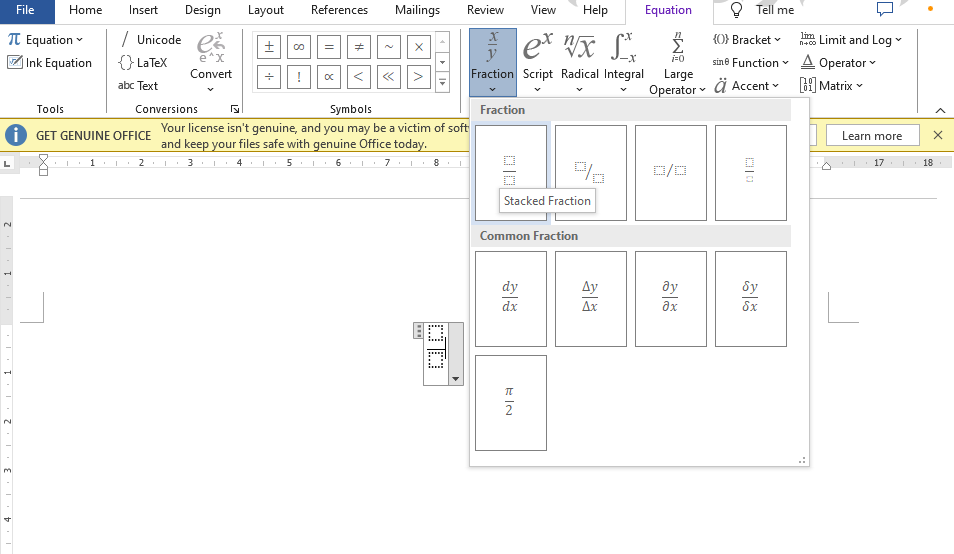
Pembahasan cara menuliskan rumus di Word berikutnya adalah untuk menuliskan pecahan. Pecahan atau sekian per sekian adalah salah satu penulisan Matematika yang sangat umum.
Anda pasti tidak asing lagi karena ketika mempelajari Matematika sering sekali bertemu dengan pembahasan pecahan.
Berikut ini adalah langkah-langkah yang harus Anda tempuh untuk menuliskan rumus pecahan menggunakan aplikasi Microsoft Word.
- Munculkan format penulisan rumus dengan cara yang sama seperti sebelumnya.
- Klik pada Tab Equation yang muncul dan pilihlah bagian menu Fraction.
- Pilihlah format penulisan pecahan dengan satu kotak di atas dan satu di bawah yang dipisahkan oleh tanda strip.
- Isilah nilai pada bagian kotak penyebut dan pembilang sesuai dengan kebutuhan Anda.
Cara Menuliskan Rumus Trigonometri
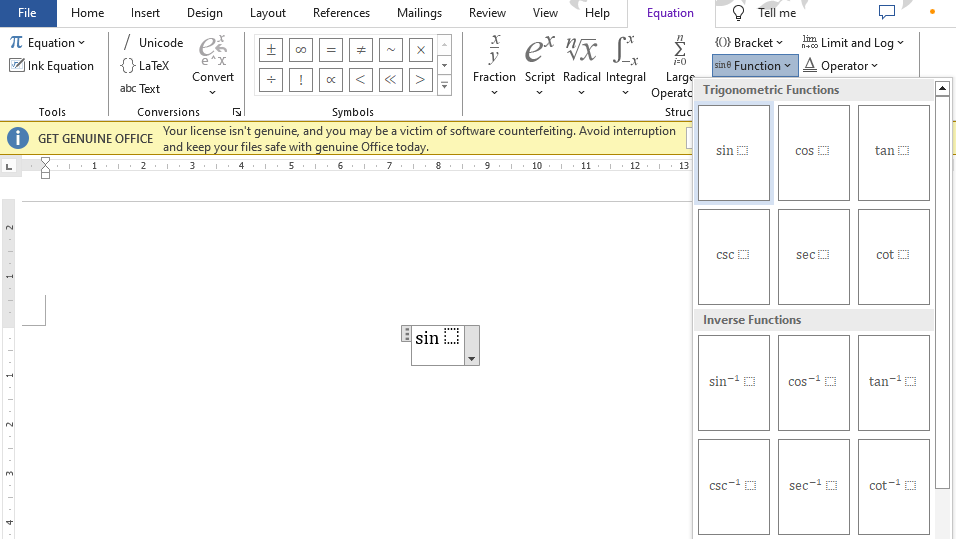
Ketika Anda sudah duduk di sekolah tingkat menengah atas Anda tentu akan bertemu dengan materi Trigonometri.
Materi Matematika yang mempelajari mengenai sisi serta sudut ini memiliki format penulisan yang sederhana. Tidak sedikit pula yang memilih untuk menggunakan format pengetikan biasa bila harus mengetik rumus Trigonometri.
Baca Juga: 4 Format Cara Nulis Daftar Pustaka dari Internet dan Buku
Tentu saja hasil penulisannya tidak akan sebagus bila Anda menulis menggunakan fitur Equation. Maka, silakan pelajari cara menuliskan rumus di Word untuk Trigonometri berikut ini.
- Aktifkan tab Equation dengan cara yang sama seperti sebelumnya.
- Kliklah ke bagian menu Function dan pilihlah mana format yang sesuai dengan kebutuhan Anda.
- Selanjutnya, isi angka pada kotak yang kosong sesuai dengan kebutuhan Anda. ‘
- Ubahlah kotak isian di depan perbandingan sisi (sin, cos, atau tan) ke format pecahan agar dapat menuliskan derajat atau pangkat, bila membutuhkan format Trigonometri yang lebih kompleks.
Cara Menuliskan Rumus Limit
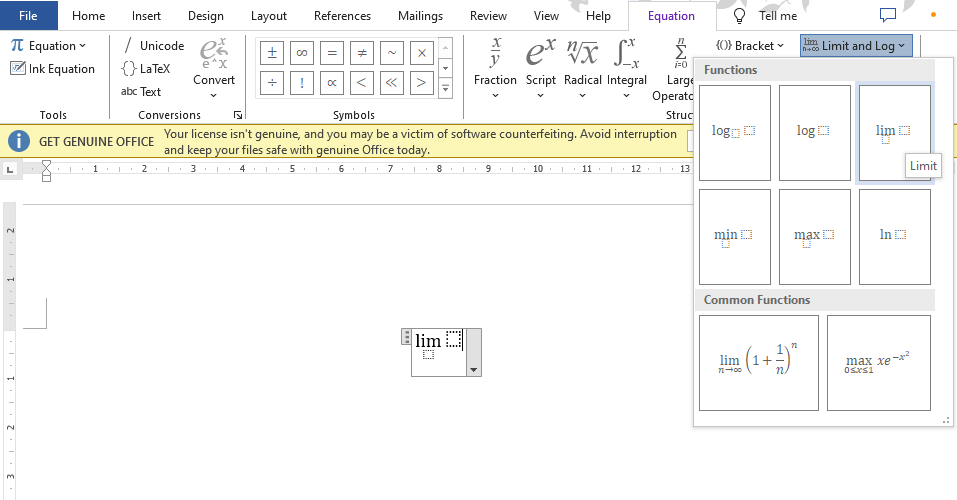
Penulisan rumus yang tak kalah penting untuk Anda pelajari adalah cara menulis rumus limit. Rumus ini penggunaannya juga cukup sering.
Jadi, Anda sudah pasti harus mempelajarinya agar tidak kesulitan ketika harus menulis rumus limit. Selain itu, penulisan rumus limit sendiri cukup unik dan membuat Anda tidak bisa mengakali penulisannya seperti penulisan rumus Trigonometri.
- Aktifkan tab Equation Anda dan masuklah ke bagian menu Limits and Log.
- Klik pada kotak format rumus bertuliskan lim dengan dua kotak di kanan dan bawah.
- Edit rumus tersebut sesuai dengan kebutuhan Anda dan bila perlu kombinasikan dengan format penulisan rumus Matematika lainnya.
- Selesai! Anda sudah memiliki rumus limit dengan penulisan format Equation.
Demikianlah pembahasan terkait cara menuliskan rumus di Word yang bisa Anda ketahui. Kebutuhan untuk menuliskan sebuah rumus tidak jarang merupakan kombinasi dari beberapa cara di atas.
Dengan mengetahui dasar penulisan rumus Matematika tentu akan memudahkan Anda ketika mengerjakan penulisan rumus ini di Word. Ketahui juga cara membuat halaman beda di Word untuk kebutuhan penulisan ilmiah.




